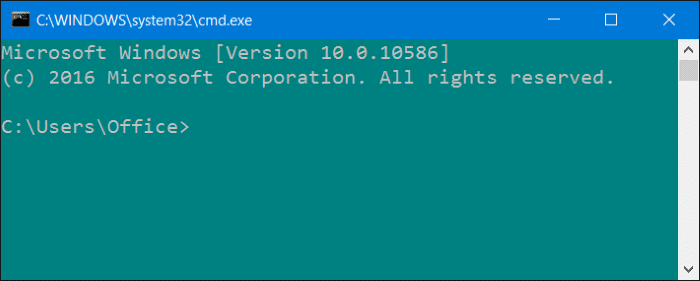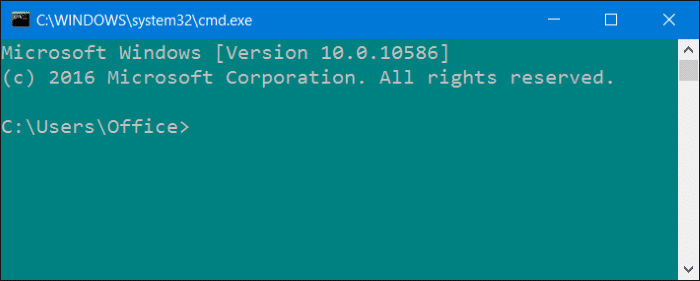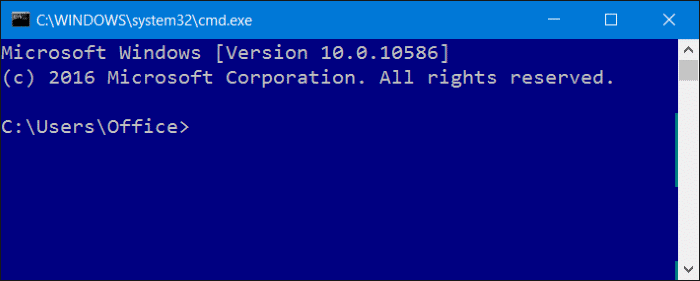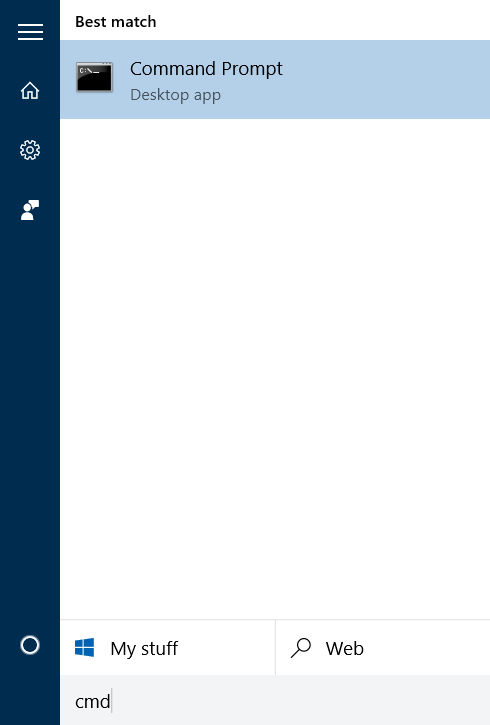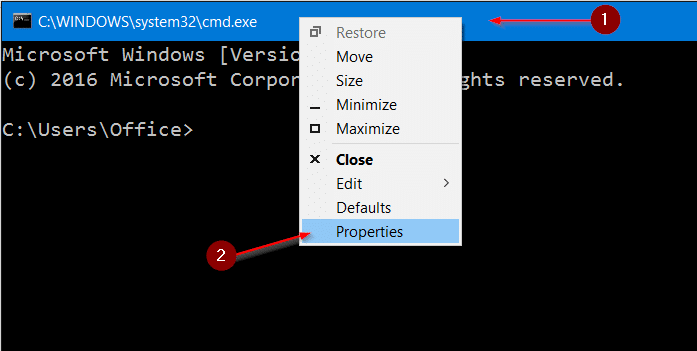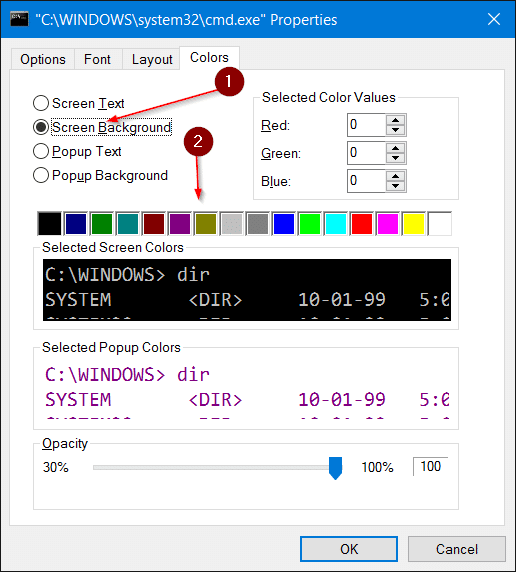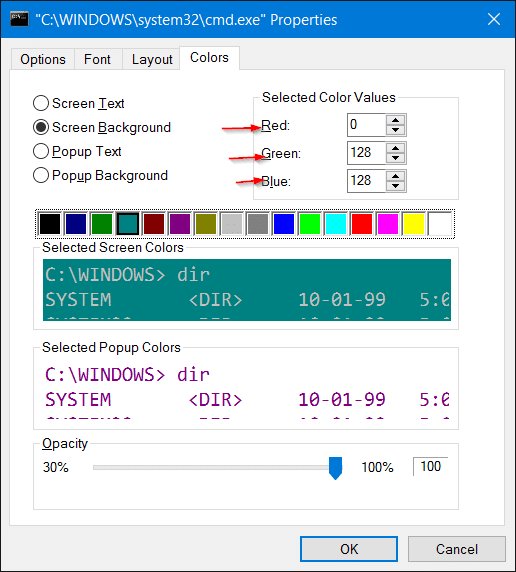Ранее на этой неделе мы показали вам, как сделать командную строку прозрачной в Windows 10 . Пользователь ПК, прочитавший руководство, спросил, можно ли также изменить цвет фона командной строки.
Все знают, что цвет фона командной строки по умолчанию — черный. Мы настолько привыкли к черному цвету командной строки, что командная строка выглядит не так хорошо, как стандартная, с цветом фона, отличным от черного.
Если вам надоел черный цвет командной строки по умолчанию, вы можете изменить цвет фона командной строки на цвет по вашему выбору.
И хорошо, что вам не нужно использовать сторонний инструмент, чтобы изменить цвет фона командной строки. Как и предыдущие версии Windows, Windows 10 также предоставляет возможность изменить цвет фона командной строки по умолчанию.
Изменить цвет командной строки в Windows 10
Вот как изменить цвет фона командной строки в Windows 10.
Шаг 1. Откройте командную строку, введя CMD в поле поиска меню «Пуск» или в поле «Выполнить команду». Альтернативно вы также можете ввести CMD в адресной строке Проводника (Проводник Windows), а затем нажать клавишу Enter.
Шаг 2. После открытия командной строки щелкните правой кнопкой мыши строку заголовка (верхнюю панель, как показано на рисунке ниже), а затем нажмите <сильные>Свойства. Это действие откроет свойства командной строки.
Шаг 3. Нажмите на вкладку Цвета, чтобы переключиться на нее.
Шаг 4. Установите переключатель Фон экрана, а затем выберите один из цветов, представленных в поле чуть ниже него. Если вы хотите установить цвет, отличный от предоставленных, вам необходимо вручную ввести значения в поля «Красный», «Зеленый» и «Синий». Если вы не уверены, поищите в Интернете коды цветов RGB, чтобы получить точное значение определенного цвета, а затем введите их в поля «Красный», «Зеленый» и «Синий».
Как вы можете видеть на рисунке ниже, предварительный просмотр выбранного цвета появится в разделе «Выбранные цвета экрана». Поэтому вам не нужно применять цвет, чтобы увидеть новый цвет на фоне командной строки.
Чтобы применить и сохранить выбранный цвет в качестве цвета фона командной строки, нажмите кнопку ОК.
После изменения цвета фона вам может потребоваться изменить и цвет текста, чтобы тексты в командной строке было легче читать. Для этого выберите переключатель «Текст на экране» (на вкладке «Цвета»), а затем выберите цвет.